Google kort: Hvernig á að finna hnit fyrir staðsetningu

Sjáðu hvernig þú getur fundið hnitin fyrir hvaða stað sem er í heiminum í Google kortum fyrir Android, Windows og iPadOS.
Ef þú ert erlendis, í landi þar sem þú talar ekki, eða ert ekki reiprennandi í tungumálinu, er líklegt að þú lendir í aðstæðum þar sem þú vilt þýða eitthvað. Þótt þýðingarorðabækur og orðasambönd geti verið áhrifarík, geta þær oft verið hægar í notkun. Þessi þýðingarverkfæri eru sérstaklega hæg þegar þú vilt þýða textablokk í einu, eins og merki eða valmynd.
Þýðingarforrit, eins og Google Translate, eru sérstaklega hjálpleg hér, þar sem þú getur tiltölulega fljótt slegið inn það sem þú vilt að sé þýtt. Ef þú ert erlendis í landi sem notar annað stafróf getur hins vegar verið erfitt að slá inn þar sem þú kannt ekki að þekkja eða þekkja persónurnar mjög vel. Þetta er þar sem myndavélaþýðingareiginleikinn í Google Translate kemur til sögunnar.
Myndavélaþýðing gerir þér kleift að taka myndir af texta á miklu og vaxandi úrvali tungumála og þýða hann beint úr myndinni. Með mörgum tungumálum geturðu þýtt sjálfkrafa í rauntíma þegar þú heldur símanum. Með sumum tungumálum gætir þú þurft að taka mynd og auðkenna síðan textann á myndinni sem þú vilt þýða. Eiginleikinn virkar með blöndu af sjónrænni persónugreiningu, þýðingaralgrími og myndvinnslu.
Til að ræsa þýðingareiginleika myndavélarinnar, ýttu bara á „Myndavél“ táknið vinstra megin undir venjulegu þýðingarreitnum.
Ábending: Áður en þú skiptir yfir í myndavélarstillingu er gagnlegt að tryggja að tungumálavalið sé rétt.
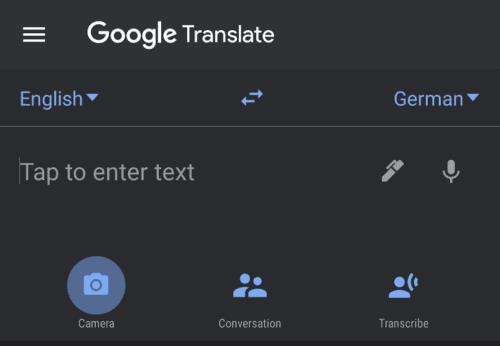
Pikkaðu á „Myndavél“ táknið vinstra megin til að skipta yfir í þýðingarstillingu myndavélarinnar.
Á tungumálum þar sem skyndiþýðingar eru tiltækar verður þessi valkostur valinn sjálfgefið. Allt sem þú þarft að gera er að beina myndavélinni þannig að skjárinn sýni textann sem þú vilt þýða.
Ábending: Til að ná sem bestum árangri ættir þú að tryggja nægilega lýsingu, að textinn sé réttur og að textinn sé flatur á símann, frekar en krumpaður.
Ferlið við skyndiþýðingu getur verið svolítið hægt, sérstaklega á eldri símum. Google Translate mun hins vegar sjálfkrafa þýða textann á skjánum og leggja þýðinguna ofan á upprunalega textann.
Ábending: Google Translate og önnur þýðingarverkfæri eru kannski ekki 100% nákvæm, ekki treysta á að þau séu fullkomin. Þeir geta hins vegar verið mjög hjálpsamir við að koma almennu sjónarmiði á framfæri. Þú munt geta sagt að skilti segir „ekki aðgangur“ eða hvaða hráefni eru á matseðli, en það mun ekki vera áreiðanlegt til að þýða skjöl á réttan hátt.
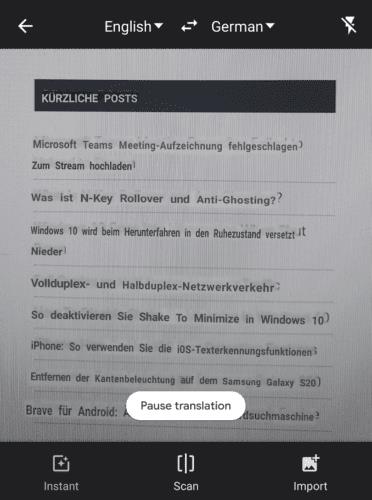
Beindu einfaldlega myndavélinni að símanum þínum svo textinn sem þú vilt þýða sé sýnilegur.
Ef skyndiþýðing er ekki tiltæk á því tungumáli sem þú þarft, muntu almennt geta tekið kyrrmynd af textanum sem þú vilt þýða með „Skanna“ hamnum. Google translate mun síðan auðkenna texta sem hann getur auðkennt með bláum reitum. Auðkenndu textann sem þú vilt þýða með því að strjúka yfir hann eða smella á „Veldu allt“ neðst á skjánum.
Ábending: Ef þú vilt fara í þessa stillingu handvirkt, bankaðu á „Skanna“ táknið neðst á miðjum skjánum þegar þú ert í skyndiþýðingarham.
Orðin sem þú hefur auðkennt og þýðing þeirra munu birtast efst á skjánum í hvíta og bláa reitnum í sömu röð. Ef val þitt er meira en nokkur orð, mun þetta þó líklega ná út fyrir brún skjásins. Til að sjá þýðinguna í heild sinni pikkarðu á örina hægra megin við bláa reitinn til að afrita textann og þýðinguna aftur í venjulega skjáinn.
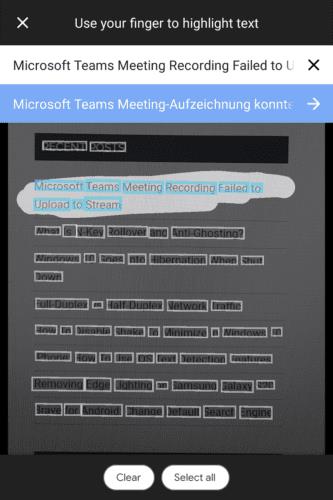
Auðkenndu textann sem þú vilt þýða eftir að þú hefur tekið mynd í „Skanna“ skjánum.
Ábending: Ef þú hefur þegar tekið mynd sem inniheldur texta sem þú vilt þýða, geturðu flutt hana inn með því að smella á „Flytja inn“ táknið neðst til hægri á þýðingarskjá myndavélarinnar.
Sjáðu hvernig þú getur fundið hnitin fyrir hvaða stað sem er í heiminum í Google kortum fyrir Android, Windows og iPadOS.
Hvernig á að hætta að sjá staðsetningarskilaboðin í Chrome á Android, Windows 10 eða iPad.
Sjáðu hvaða skref á að fylgja til að fá aðgang að og eyða Google kortaefninu þínu. Svona á að eyða gömlum kortum.
Samsung Galaxy S24 heldur áfram arfleifð Samsung í nýsköpun og býður notendum upp á óaðfinnanlegt viðmót með auknum eiginleikum. Meðal margra þess
Samsung Galaxy S24 serían af snjallsímum, með flottri hönnun og öflugum eiginleikum, er vinsæll kostur fyrir notendur sem vilja Android í toppstandi
Hér eru nokkur forrit sem þú getur prófað til að hjálpa þér að ljúka áramótaheitinu þínu með hjálp Android tækisins.
Komdu í veg fyrir að Google visti allar framtíðarupptökur með því að fylgja nokkrum einföldum skrefum. Ef þú heldur að Google hafi þegar vistað eitthvað, sjáðu hvernig þú getur eytt hljóðunum þínum.
Galaxy S24, nýjasti flaggskipssnjallsíminn frá Samsung, hefur enn og aftur hækkað grettistaki fyrir farsímatækni. Með nýjustu eiginleikum sínum, töfrandi
Uppgötvaðu hvað símskeyti eru og hvernig þau eru frábrugðin hópum.
Ítarleg leiðarvísir með skjámyndum um hvernig á að stilla sjálfgefna heimasíðu í Google Chrome skjáborði eða farsímaútgáfum.








